iPadOS के लिए 13.4 अपडेट के रूप में कमाल के लिए जोड़ा माउस और ट्रैकपैड कार्यक्षमता के संबंध में है, कुछ अन्य मुद्दे हैं। ऐसा लगता है कि हार्डवेयर कीबोर्ड का उपयोग करने वालों के लिए और कुछ सॉफ़्टवेयर कीबोर्ड के लिए अधिक से अधिक समस्याएं आई हैं।
अंतर्वस्तु
- संबंधित पढ़ना
- हार्डवेयर कीबोर्ड कनेक्ट होने पर कैप्स लॉक और अन्य कुंजियाँ काम नहीं करेंगी
- ऑन-स्क्रीन कीबोर्ड लेआउट बदलें
- फ्लोटिंग कीबोर्ड ठीक से काम नहीं कर रहा है
-
स्मार्ट कीबोर्ड कनेक्शन रुक-रुक कर होता है
- पिन की जांच करें
- अपने iPad को बलपूर्वक पुनरारंभ करें
- अपनी सेटिंग्स रीसेट करें
- अपडेट के लिए जांचें
-
निष्कर्ष
- संबंधित पोस्ट:
संबंधित पढ़ना
- iPhone या iPad से अपना होमवर्क या दस्तावेज़ स्कैन करें
- अपने iPad से अपनी सभी क्लाउड फ़ाइल सेवाओं का प्रबंधन कैसे करें
- Apple ने iPadOS 13.4 में अन्य सुविधाओं के साथ नए कीबोर्ड शॉर्टकट पेश किए
- यहां बताया गया है कि आपको अपने iPhone या iPad पर तृतीय-पक्ष कीबोर्ड से क्यों बचना चाहिए
- IOS 13 और iPadOS में हटाए गए सफारी टैब को कैसे पुनर्प्राप्त करें
लेकिन जहां कुछ समस्याएं हैं जो निश्चित रूप से कुछ निराशा का कारण बनती हैं, वहीं कुछ सुधार भी हैं जिन्हें आप आजमा सकते हैं। इस बात की कोई गारंटी नहीं है कि ये सभी काम करेंगे, इसलिए यदि आपके पास कोई तृतीय-पक्ष कीबोर्ड है, तो आप निर्माता से संपर्क करना चाहेंगे। और अगर वह काम नहीं करता है, तो आपको यह देखने के लिए Apple समर्थन तक पहुंचने की आवश्यकता होगी कि क्या कार्यों में कोई और सुधार है।
हार्डवेयर कीबोर्ड कनेक्ट होने पर कैप्स लॉक और अन्य कुंजियाँ काम नहीं करेंगी
क्या आपने कभी अपने कीबोर्ड पर टाइप किया है, केवल यह जानने के लिए कि किसी एक कुंजी ने काम करना बंद कर दिया है। क्या आपने हाल ही में अपना आईपैड अपडेट किया है? या हो सकता है कि कीबोर्ड के लिए ही किसी प्रकार का फर्मवेयर अपडेट था? कीबोर्ड में ही समस्या हो सकती है, लेकिन संभावना है कि काम नहीं करने वाली कुंजियाँ नवीनतम iPadOS अपडेट से संबंधित हों। यहां बताया गया है कि कीबोर्ड को फिर से काम करने के लिए आपको क्या करना होगा:
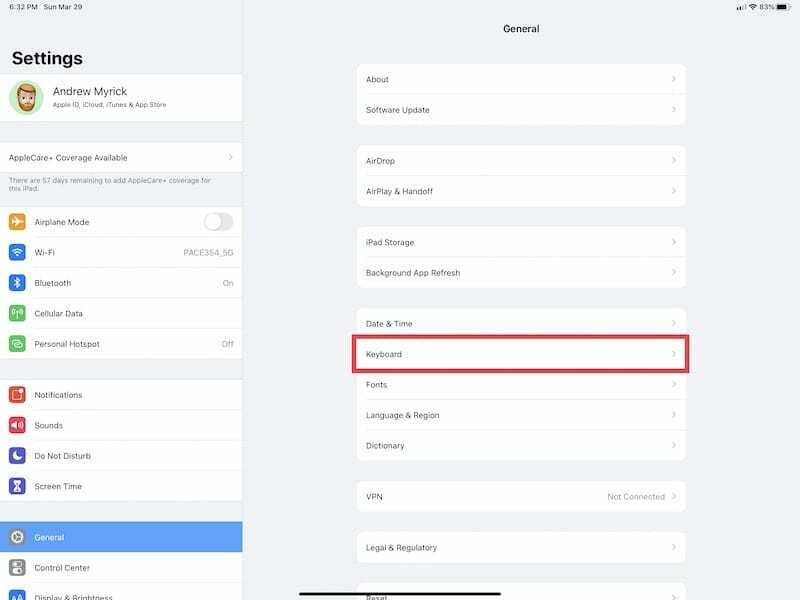
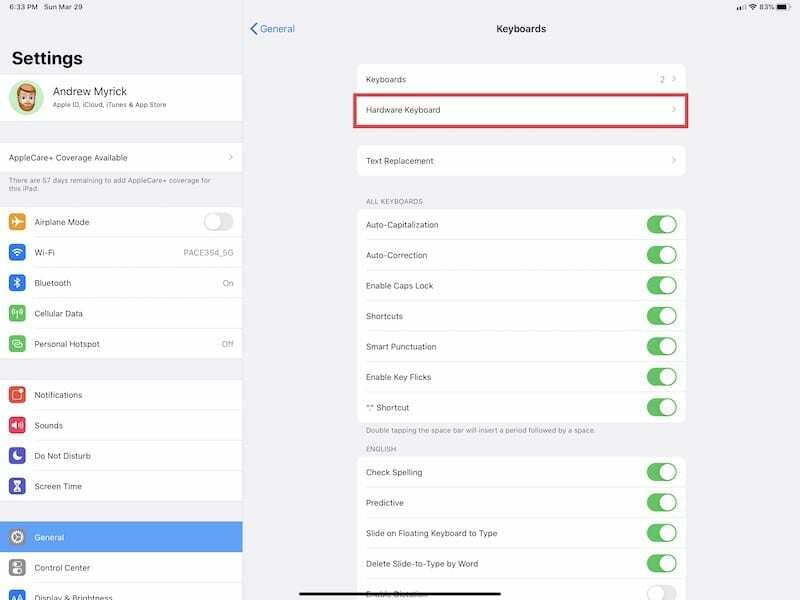
- को खोलो समायोजन अपने iPad पर ऐप।
- पर थपथपाना आम.
- चुनते हैं कीबोर्ड.
- चुनते हैं हार्डवेयर कीबोर्ड
- के पास अंग्रेजी हमें), तुम्हें देखना चाहिए स्वचालित
- इस विकल्प को टैप करें।
- आप जिस कीबोर्ड लेआउट का उपयोग कर रहे हैं उसे चुनें।
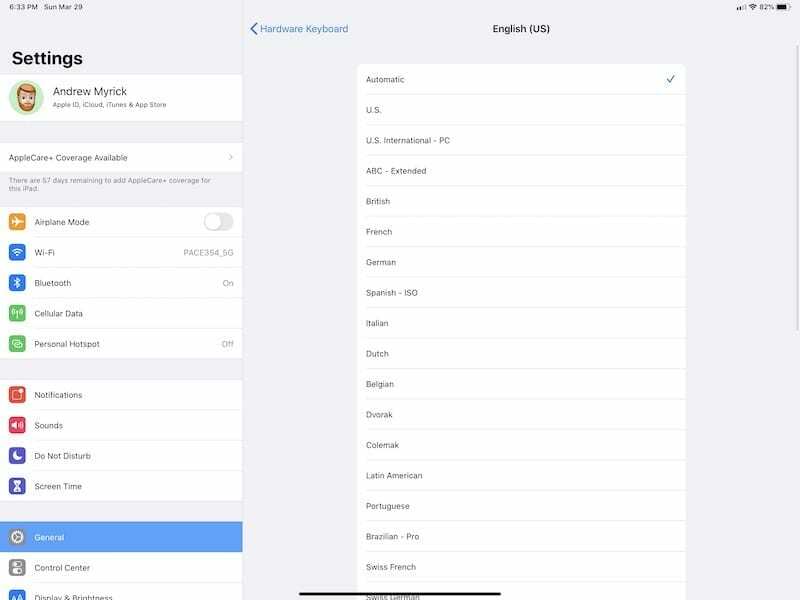

ऐसा लगता है कि कुछ लोगों के लिए, "स्वचालित" विकल्प iPadOS पर हार्डवेयर कीबोर्ड के साथ समस्याएँ पैदा कर रहा है। इसे स्वचालित पहचान से कीबोर्ड लेआउट और उस भाषा में स्विच करके अस्थायी रूप से ठीक किया जा सकता है जिसका आप वर्तमान में उपयोग कर रहे हैं।
ऑन-स्क्रीन कीबोर्ड लेआउट बदलें
समय-समय पर, आप महसूस कर सकते हैं कि अपडेट के बाद आपका ऑन-स्क्रीन कीबोर्ड लेआउट बेतरतीब ढंग से बदल गया है। यह विशेष रूप से निराशाजनक है यदि आप एक टच-टाइपिस्ट हैं और यह महसूस करते हैं कि जिन चाबियों को आप मार रहे हैं, वे वास्तव में पंजीकृत नहीं हैं। यहां बताया गया है कि आप अपने iPad पर कीबोर्ड लेआउट को वापस "सामान्य" में कैसे बदल सकते हैं:
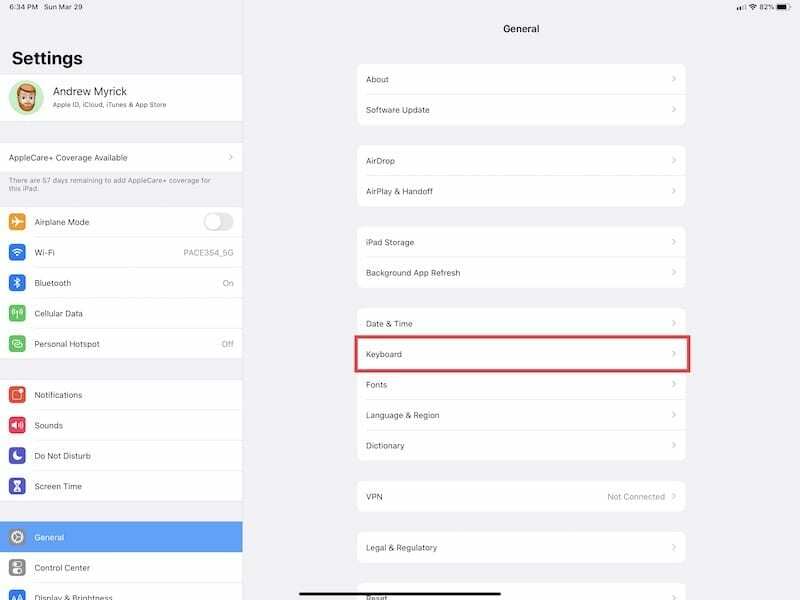
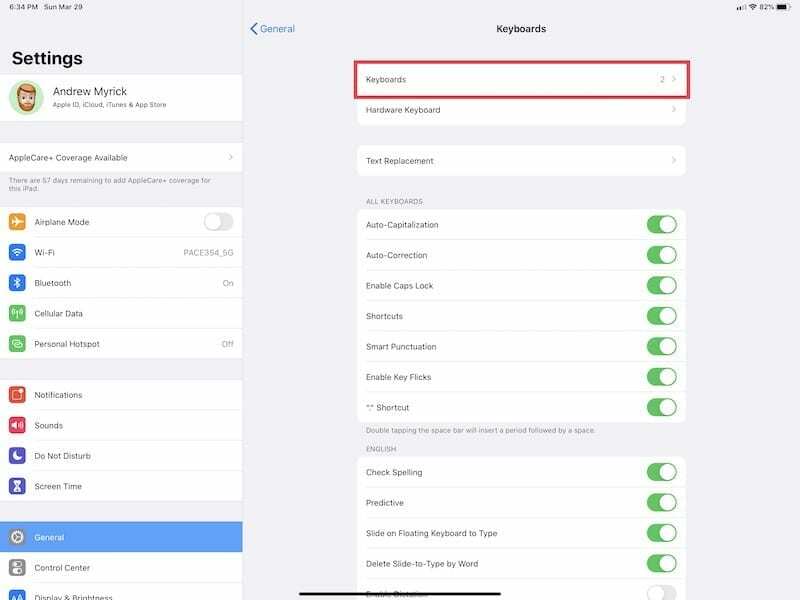
- अपने iPad पर सेटिंग ऐप खोलें।
- पर थपथपाना आम.
- चुनते हैं कीबोर्ड.
- नल कीबोर्ड स्क्रीन के शीर्ष पर।
- शीर्ष विकल्प पर टैप करें (संभवतः अंग्रेजी हमें)).
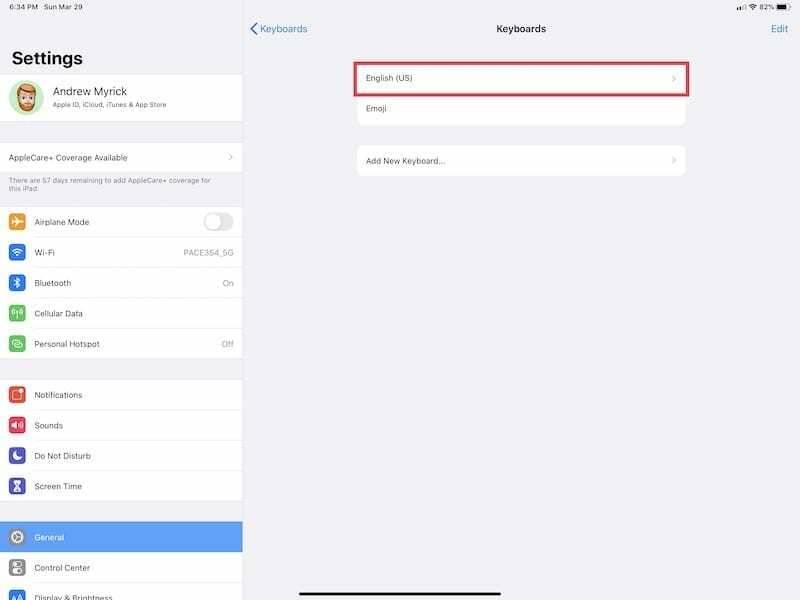

अगली स्क्रीन पर, आपको कुछ अलग लेआउट दिखाई देंगे, जिनमें सबसे ऊपर चेकमार्क (QWERTY) के साथ सबसे आम है। यदि कुछ गड़बड़ हो गई है, तो आप चयनित लेआउट में से एक को देख सकते हैं, और उस स्थिति में, आपको चयन करना होगा Qwerty और फिर लास्ट स्क्रीन पर वापस जाएं।
फ्लोटिंग कीबोर्ड ठीक से काम नहीं कर रहा है
कुछ ऐसे हैं जो iPad का उपयोग करते समय स्क्रीन पर फ्लोटिंग कीबोर्ड उपलब्ध होने का आनंद लेते हैं। यह ह्यूमोंगस कीबोर्ड को हटा देता है जो आधी स्क्रीन लेता है, और और भी तेज टाइपिंग के लिए क्विक टाइप जोड़ता है। हालाँकि, यह फ़्लोटिंग कीबोर्ड कार्य करता है और यहां बताया गया है कि आप इसे फिर से काम करने का प्रयास कैसे कर सकते हैं:
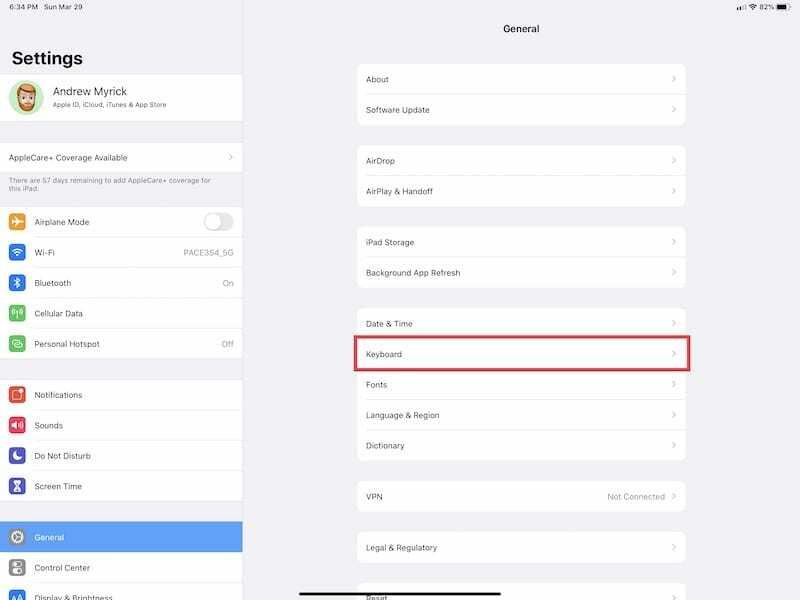
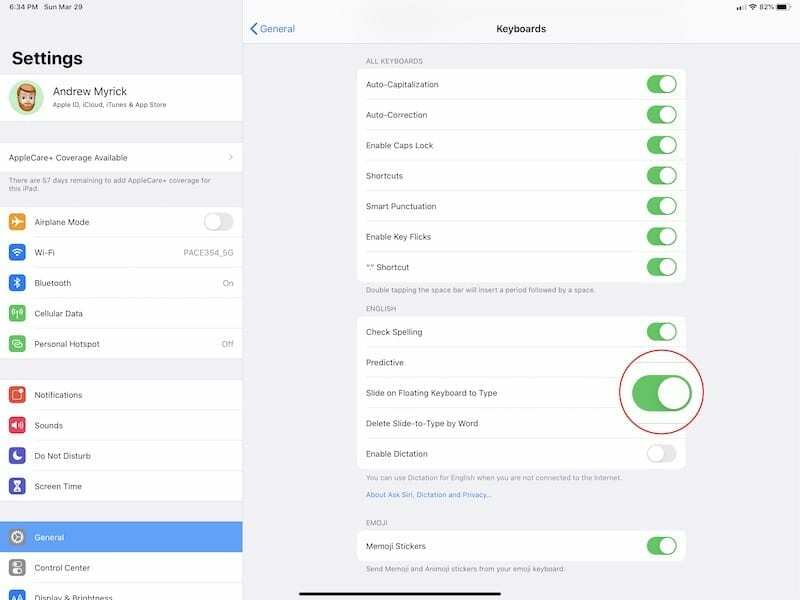
- अपने iPad पर सेटिंग ऐप खोलें।
- पर थपथपाना आम.
- चुनते हैं कीबोर्ड.
- नीचे स्क्रॉल करें और टॉगल करें टाइप करने के लिए फ्लोटिंग कीबोर्ड पर स्लाइड करें तक बंद पद।
- उसी सेटिंग को वापस टॉगल करें पर पद।
IPad पर QuickType का होना अत्यंत उपयोगी है, और कुछ ऐसा जिसे कम करके नहीं आंका जा सकता है। सुविधा बेजोड़ है, खासकर यदि आप अपना स्मार्ट कीबोर्ड बंद करना चाहते हैं और बस सोफे से वेब सर्फ करना चाहते हैं।
स्मार्ट कीबोर्ड कनेक्शन रुक-रुक कर होता है
चाहे आप इसे पसंद करते हों या स्मार्ट कीबोर्ड फोलियो के साथ बस "पुट अप" करते हों, आप हल्के कीबोर्ड की उपयोगिता से इनकार नहीं कर सकते। और यह तब और भी जटिल हो जाता है जब आपको पता चलता है कि केस और iPad के पीछे उन पिनों के लिए आपको इसे चार्ज करने की आवश्यकता नहीं है।
लेकिन अगर आपके पास विस्तारित अवधि के लिए आपका iPad है, तो आप पा सकते हैं कि कनेक्शन रुक-रुक कर चल रहा है। यह कई कारणों से हो सकता है, लेकिन कोई भी नहीं चाहता कि उनका निवेश वारंटी अवधि के बाहर "खराब हो जाए"। अगर आपको कीबोर्ड की समस्या हो रही है, तो यहां कुछ सुझाव दिए गए हैं:
पिन की जांच करें

यह पता लगाने की कोशिश करने का पहला कदम है कि आपके स्मार्ट कीबोर्ड में कुछ गड़बड़ है या नहीं, इसे हटा दें और पिनों की जांच करें। इसका मतलब है कि आपके आईपैड के साथ ही कीबोर्ड के पीछे दोनों तरफ पिन।
पिन के दोनों सेटों पर एक माइक्रोफ़ाइबर कपड़ा लें और सुनिश्चित करें कि उनमें कोई अवशेष या गन नहीं बना है। यह कनेक्टिविटी के मुद्दों का कारण बन सकता है, भले ही यह थोड़ी सी धूल हो। यह आपके आईपैड को हर बार एक बार साफ करने का भुगतान करता है, भले ही आपने इसे मामले में रखा हो।
अपने iPad को बलपूर्वक पुनरारंभ करें
तो आपने पहले ही iPad और कीबोर्ड केस पर पिन साफ़ कर दिए हैं, लेकिन अभी भी समस्याएँ आ रही हैं। अब आपके iPad को पुनरारंभ करने के लिए बाध्य करने का समय है, जो विशेष रूप से उपयोगी है यदि आपके पास लंबे समय तक "रनटाइम" बग संभावित फसल के रूप में है।
यदि आपके पास 2018 या 2020 का iPad Pro है, तो यहां आपको क्या करना है:

- अपने स्मार्ट कीबोर्ड फोलियो को iPad से डिस्कनेक्ट करें।
- दबाकर रखें शक्ति तथा ध्वनि तेज 5 - 10 सेकंड के लिए एक ही समय में बटन।
- Apple बूट लोगो दिखाई देने के बाद बटनों को जाने दें।
- अपने स्मार्ट कीबोर्ड फोलियो को फिर से लगाएं।
जिनके पास होम बटन वाला iPad है, उनके लिए यहां चरण दिए गए हैं:

- अपने iPad से कीबोर्ड को डिस्कनेक्ट करें।
- पावर और होम बटन को 10-15 सेकंड के लिए दबाकर रखें।
- Apple बूट लोगो दिखाई देने के बाद बटनों को जाने दें।
- अपने कीबोर्ड को फिर से कनेक्ट करें।
यह सिस्टम में हो सकने वाले किसी भी किंक या हैंग-अप को काम करना चाहिए। बिजली बंद करने की "सामान्य" विधि का उपयोग करने के बजाय iPad को पुनरारंभ करने के लिए मजबूर करना, फिर वापस चालू करना हमेशा काम नहीं कर सकता है।
अपनी सेटिंग्स रीसेट करें
आप इसे नहीं जानते होंगे, लेकिन वास्तव में आपके लिए अपने iPad पर सेटिंग्स को रीसेट करने का एक तरीका है, इसे पूरी तरह से साफ किए बिना। यहां बताया गया है कि आप इसे कैसे कर सकते हैं:
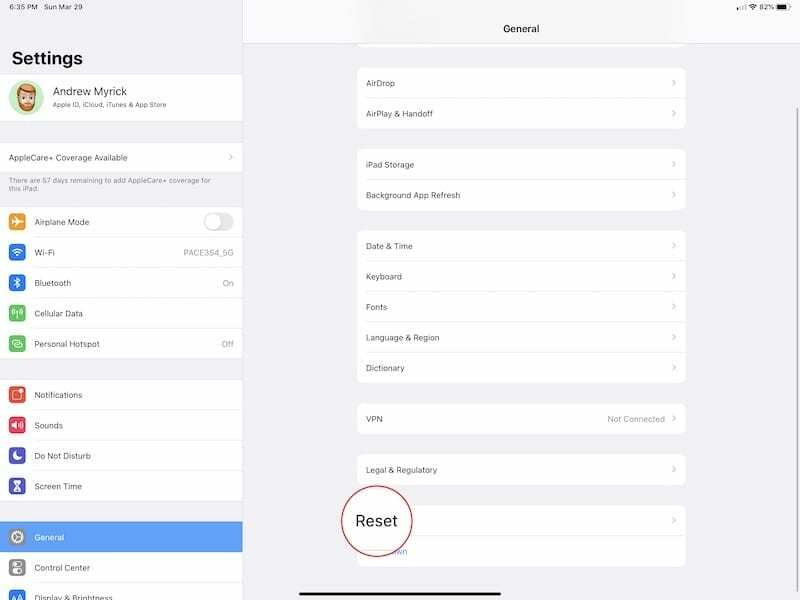
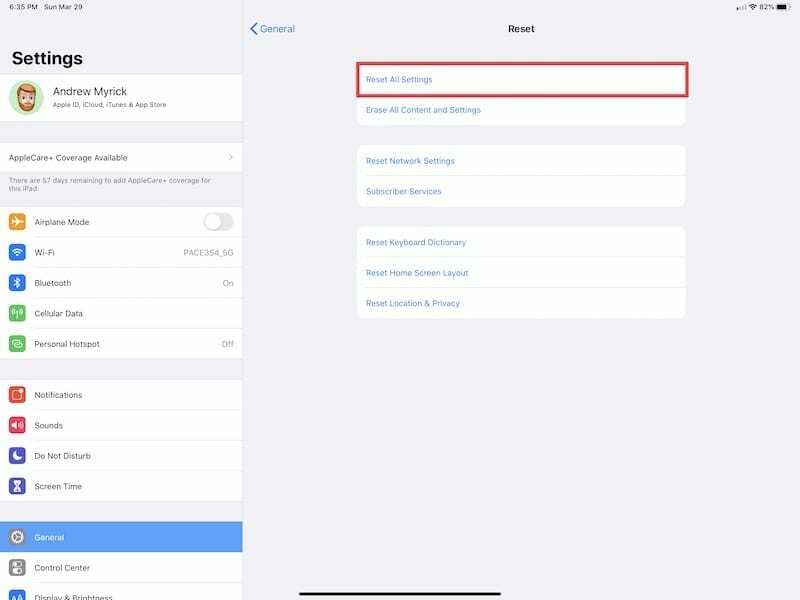
- सेटिंग ऐप खोलें।
- नल आम.
- नीचे स्क्रॉल करें और टैप करें रीसेट
- स्क्रीन के शीर्ष पर, टैप करें सभी सेटिंग्स को रीसेट.
- आईपैड को पुनरारंभ करें।
फिर, यह आपके iPad को पूरी तरह से रीसेट नहीं करेगा, लेकिन आपको वापस जाने और आपके द्वारा अनुकूलित की गई किसी भी सेटिंग को समायोजित करने की आवश्यकता होगी। इसमें आपकी होम स्क्रीन का लेआउट और कई अन्य शामिल हैं।
अपडेट के लिए जांचें
अंतिम समाधान यह सुनिश्चित करना है कि आपके iPad में iPadOS का नवीनतम संस्करण स्थापित है। प्रमुख फीचर रिलीज के अलावा, ऐप्पल अपने उपकरणों के लिए अर्ध-नियमित अपडेट को बग का मुकाबला करने के तरीके के रूप में धक्का देता है। यहां बताया गया है कि आप अपडेट की जांच कैसे कर सकते हैं:
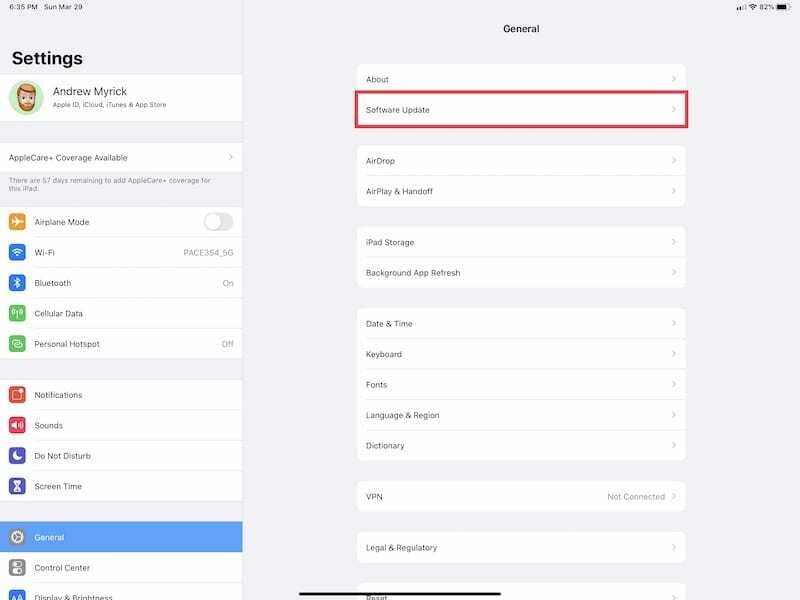
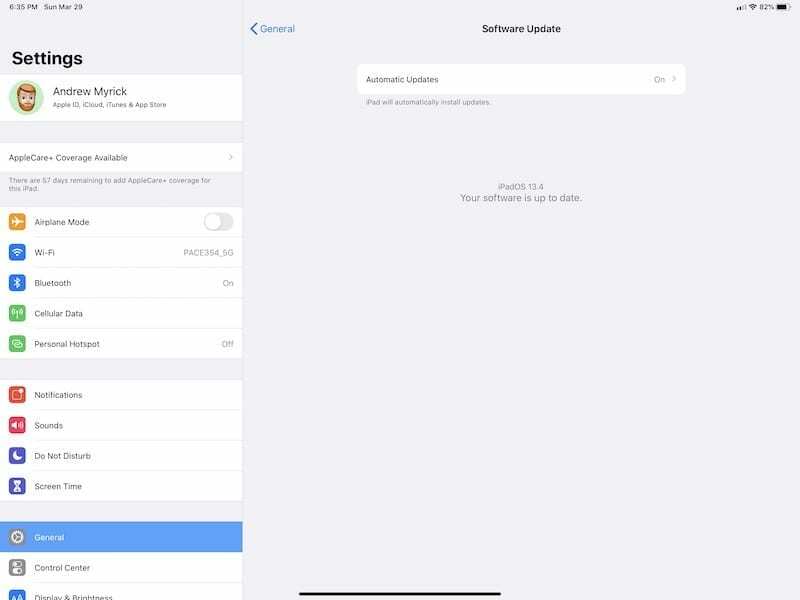
- को खोलो समायोजन अपने iPad पर ऐप।
- नल आम.
- सबसे ऊपर, पर टैप करें सॉफ्टवेयर अपडेट.
- यदि कोई अपडेट उपलब्ध है, तो टैप करें डाउनलोड करो और इंस्टॉल करो बटन।
- अपडेट के इंस्टाल होने की प्रतीक्षा करें, और फिर अपने कीबोर्ड को फिर से कनेक्ट करें।
हालांकि यह बहुत अच्छा है कि Apple नियमित सॉफ़्टवेयर अपडेट में सुविधाओं का एक समूह जोड़ता है, ये अपडेट किसी भी पहचाने गए बग को भी मिटा देते हैं। यह आईओएस और अब आईपैडओएस को इतना महान बनाता है, क्योंकि आपको बग को ठीक करने के लिए महीनों तक इंतजार नहीं करना पड़ता है।
निष्कर्ष
कोई यह तर्क दे सकता है कि iPadOS 13.4 जारी होने के बाद से प्लेटफॉर्म का सबसे महत्वाकांक्षी अपडेट है। एक्सेसिबिलिटी के बजाय नियमित फीचर के रूप में जोड़े गए माउस और ट्रैकपैड समर्थन के साथ, हम एक सच्चे लैपटॉप प्रतिस्थापन के करीब हैं।
इसका नकारात्मक पक्ष यह है कि काम करने के लिए अभी भी कुछ बग हैं। और जब Apple एक बग को ठीक कर सकता है, तो दूसरा दिखाई दे सकता है, जिससे कंपनी (और उसके उपयोगकर्ताओं) को यह महसूस हो सकता है कि वे Whack-A-Mole खेल रहे हैं। फिर भी, यदि आपको इन समस्याओं के लिए कोई अन्य समाधान मिल गया है, तो हमें नीचे टिप्पणी में बताएं।
एंड्रयू अमेरिका के पूर्वी तट पर आधारित एक स्वतंत्र लेखक हैं।
उन्होंने पिछले कुछ वर्षों में विभिन्न साइटों के लिए लिखा है, जिनमें iMore, Android Central, Phandroid, और कुछ अन्य शामिल हैं। अब, वह अपने दिन एक एचवीएसी कंपनी के लिए काम करते हुए बिताते हैं, जबकि रात में एक स्वतंत्र लेखक के रूप में चांदनी करते हैं।